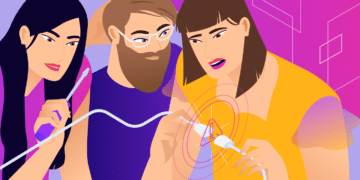Se puede decir que el protocolo SSL (Secure Sockets Layers) es algo bueno para la gran mayoría de los sitios web en general. En combinación con protocolos como HTTPS, ayudan a proteger los datos sensibles y personales que circulan por la web. Sin embargo, el error «NET::ERR_CERT_REVOKED» hace que tu certificado SSL deje de funcionar. Esto pone fin a tu conexión segura.
Este error puede aparecer en Chrome, en los navegadores basados en Chromium y en Firefox con diferentes nombres. En cualquier caso, para solucionar el error hay que buscar unos cuantos métodos diferentes y alternar distintas opciones dentro de la configuración de tu navegador.
A lo largo de este artículo, vamos a mostrarte cómo solucionar el error «NET::ERR_CERT_REVOKED». Antes de nada, vamos a discutir por qué aparece este error en primer lugar.
¿Qué es el error NET::ERR_CERT_REVOKED (y por qué se produce)?
Los certificados SSL son algo muy bueno. Autentifican conexiones seguras entre servidores y dan tranquilidad tanto a ti como a tus usuarios. De hecho, en la base de conocimientos de Kinsta cubrimos todos los aspectos básicos del SSL, incluyendo por qué lo necesitas.
Como el SSL es vital para utilizar la web de forma segura, instalar un certificado es un juego de niños en la mayoría de los casos. Sin embargo, cuando aparece un error, es posible que no sepas por dónde empezar.
El error «NET::ERR_CERT_REVOKED» tiene un aspecto aterrador: está en mayúsculas, tiene «ERR» y «REVOKED» en el nombre, y dependiendo de tu navegador, puede venir acompañado de un conjunto de señales de advertencia y otra copia de peligro:
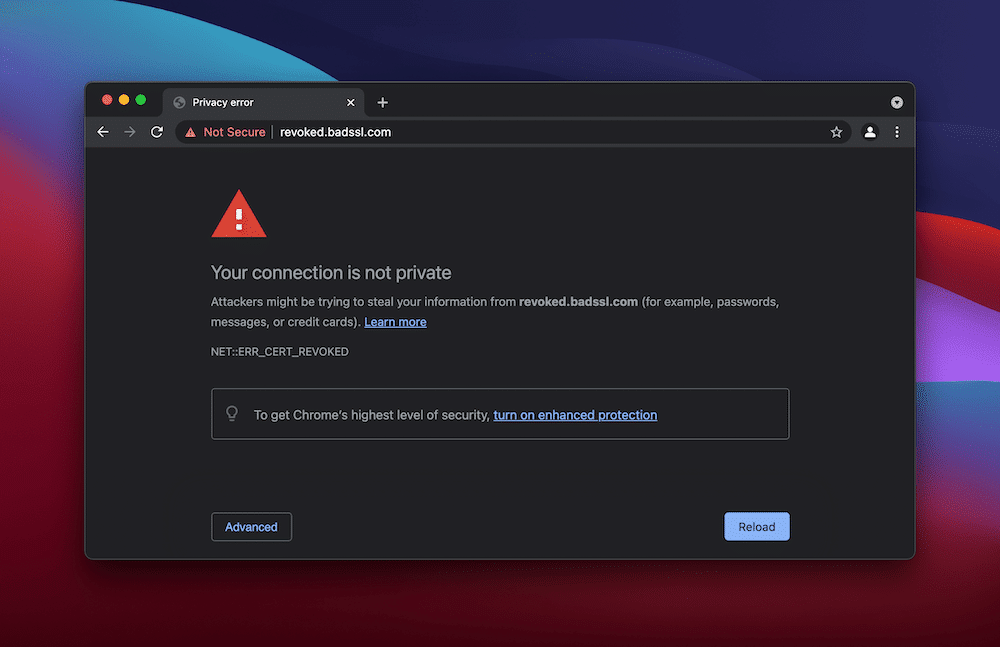
Además, puedes abrir un panel avanzado que describe el error y por qué se produce, con un lenguaje más aterrador:
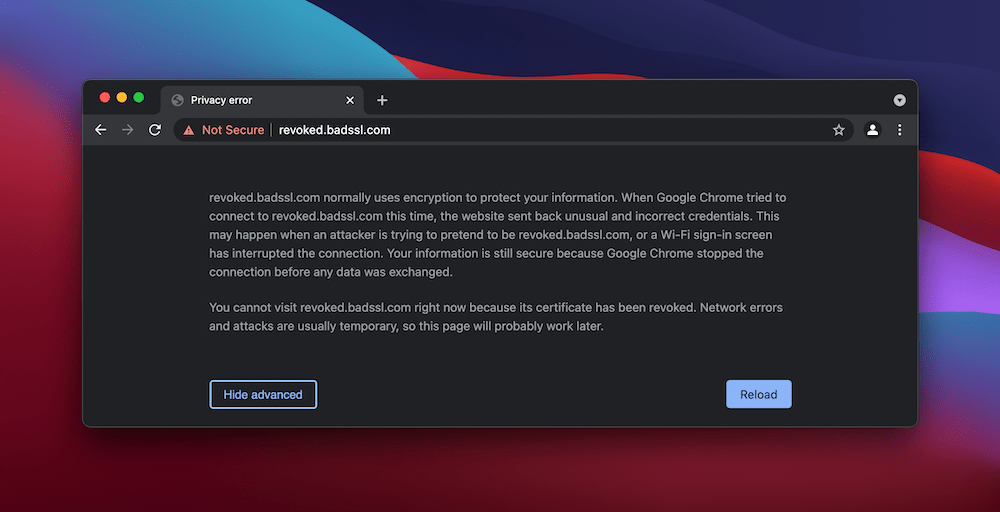
El quid de la cuestión es que el certificado SSL del sitio por el que intentas navegar es inexistente. Para ser más exactos, una autoridad de certificación lo ha revocado.
En cuanto al motivo, sólo hay una razón que es realmente preocupante: las claves de seguridad de tu certificado han sido comprometidas.
Otras razones son mucho más mundanas:
- Es posible que el propietario del sitio haya pedido que se revoque el certificado.
- Puede haber un problema de red o de servidor de nombres de dominio (DNS).
- La autoridad de certificación puede descubrir que el certificado SSL se ha emitido para el sitio equivocado.
En la mayoría de los casos, se trata de un error del lado del servidor. En otras palabras, no hay mucho que puedas hacer en la parte delantera. Cubriremos este aspecto más adelante. Pero antes, hablemos de Firefox.
El error NET::ERR_CERT_REVOKED en Firefox
El navegador Firefox también puede mostrarte el error «NET::ERR_CERT_REVOKED», aunque no con el mismo nombre. En su lugar, verás «SEC_ERROR_REVOKED_CERTIFICATE».
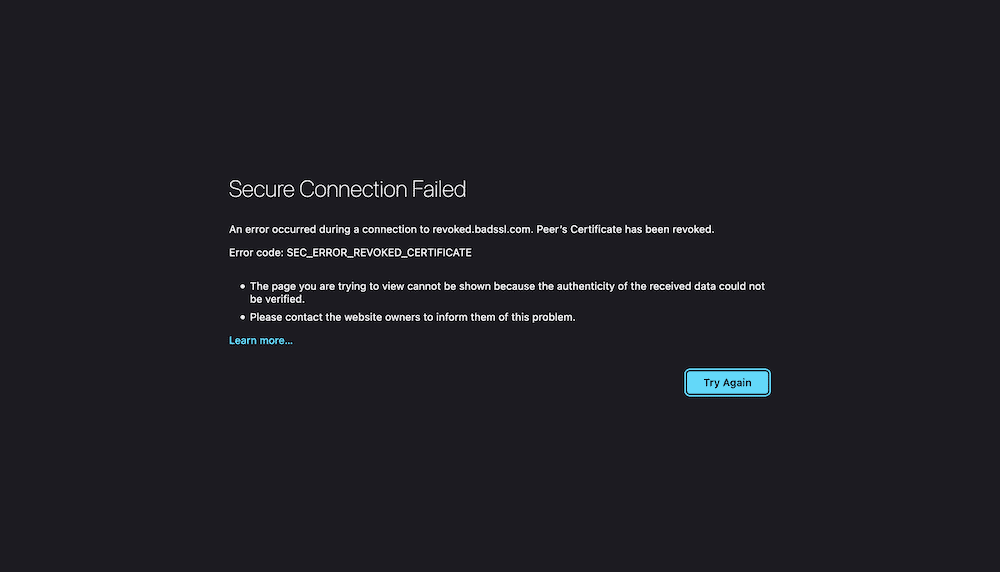
Este aspecto es más «bonito» que el aviso que se ve en otros navegadores, aunque no hay una presentación correcta o incorrecta.
En resumen, el error es exactamente el mismo en Brave, Chrome, Edge y otros navegadores. Lo manejas de la misma manera independientemente de las herramientas que utilices. Vamos a entrar en esa parte a continuación.
¿Cómo solucionar el error NET::ERR_CERT_REVOKED? (8 métodos)
A lo largo de las siguientes secciones, vamos a mostrarte cómo solucionar el error «NET::ERR_CERT_REVOKED» para un montón de navegadores y sistemas diferentes. Sin embargo, ten en cuenta que, como hemos sugerido, es posible que el usuario final no pueda hacer nada, ya que se trata de un problema del lado del servidor.
Antes de entrar en los diferentes sistemas, vamos a tocar el tema de cómo un usuario final puede iniciar una solución a través del propietario del sitio.
Antes de empezar: Contacta con el propietario del sitio
Dado que el error «NET::ERR_CERT_REVOKED» es un problema interno del sitio, tiene sentido contactar con el propietario del sitio en cuestión. Es posible que no conozca el error o que pueda arrojar algo de luz sobre la situación.
Lo mejor es encontrar un canal de soporte o una dirección de correo electrónico de información general del sitio. También puedes ponerte en contacto con ellos a través de las redes sociales si utilizan esos canales para comunicarse.
Te sugerimos que hagas una captura de pantalla de la página y se la envíes al propietario del sitio junto con el dominio al que intentas llegar. Es posible que no puedas hacer nada más desde tu lado, pero estos detalles ayudarán al propietario del sitio a comprobar si el certificado SSL está verificado.
En cualquier caso, una vez que hayas avisado al propietario del sitio, tu trabajo está hecho. A partir de ahí, es posible que quieras probar algunas de las correcciones de las siguientes secciones para tu sistema operativo (SO) y/o navegador.
Aunque el error «NET::ERR_CERT_REVOKED» suele ser un problema del lado del servidor, también puede haber una causa en el lado del cliente.
1. Una solución específica para macOS
En primer lugar, es posible que experimentes el error «NET::ERR_CERT_REVOKED» en tu Mac. Aunque probar las opciones basadas en el navegador es una buena idea, también hay algo que puedes hacer dentro del propio SO.
Tendrás que abrir Keychain Access mediante tu método preferido, ya sea a través de Spotlight o de la carpeta Aplicaciones > Utilidades. Cuando esté abierto, accede al llavero de inicio de sesión:
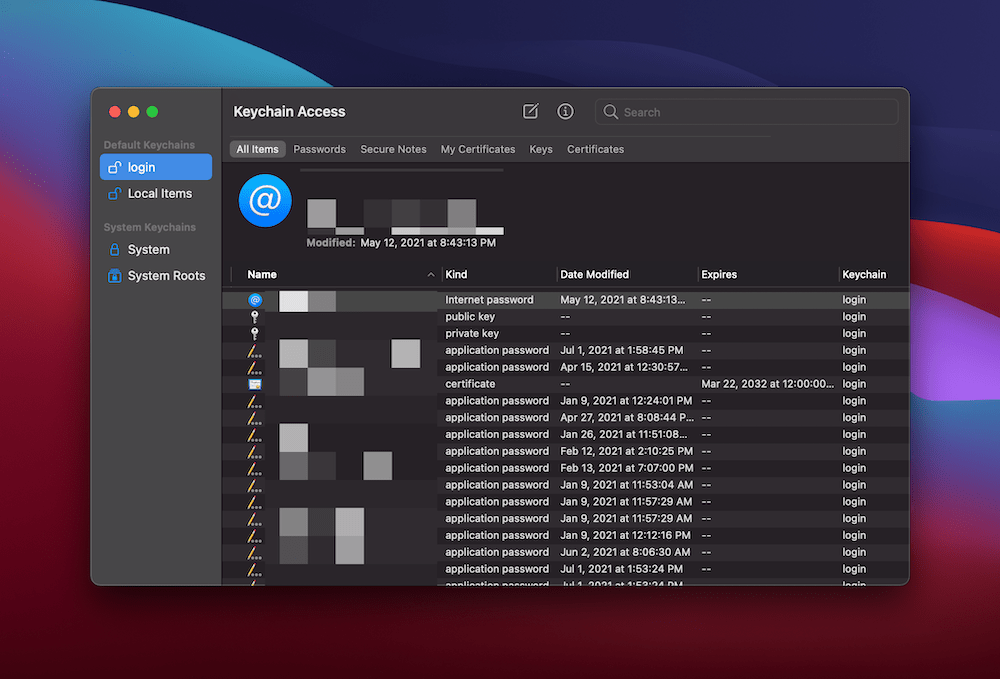
Desde aquí, utiliza la barra de búsqueda para encontrar las siguientes claves:
- UTN DATACorp SGC
- Raíz de CA externa AddTrust
Si existen, elimínalas, cierra Keychain Access y reinicia tu navegador. Esto podría arreglar el problema, aunque si no es así, puede que uno de los siguientes consejos.
2. Cambia la fecha y la hora de tu sistema
Una de las razones más frecuentes de una falta de comunicación entre cliente y servidor es que la fecha y la hora no están sincronizadas. Es una cuestión tan sencilla que no debería ser un problema en circunstancias normales, debido a la sincronización automática.
Aun así, puede ocurrir, y también puede ser la causa del error «NET::ERR_CERT_REVOKED». Por supuesto, no puedes manipular la fecha y la hora del servidor, pero puedes asegurarte de que la tuya es exacta.
En el caso del Mac, dirígete al panel de Preferencias del Sistema > Fecha y Hora. Es posible que tengas que hacer clic en el candado para realizar cambios aquí:
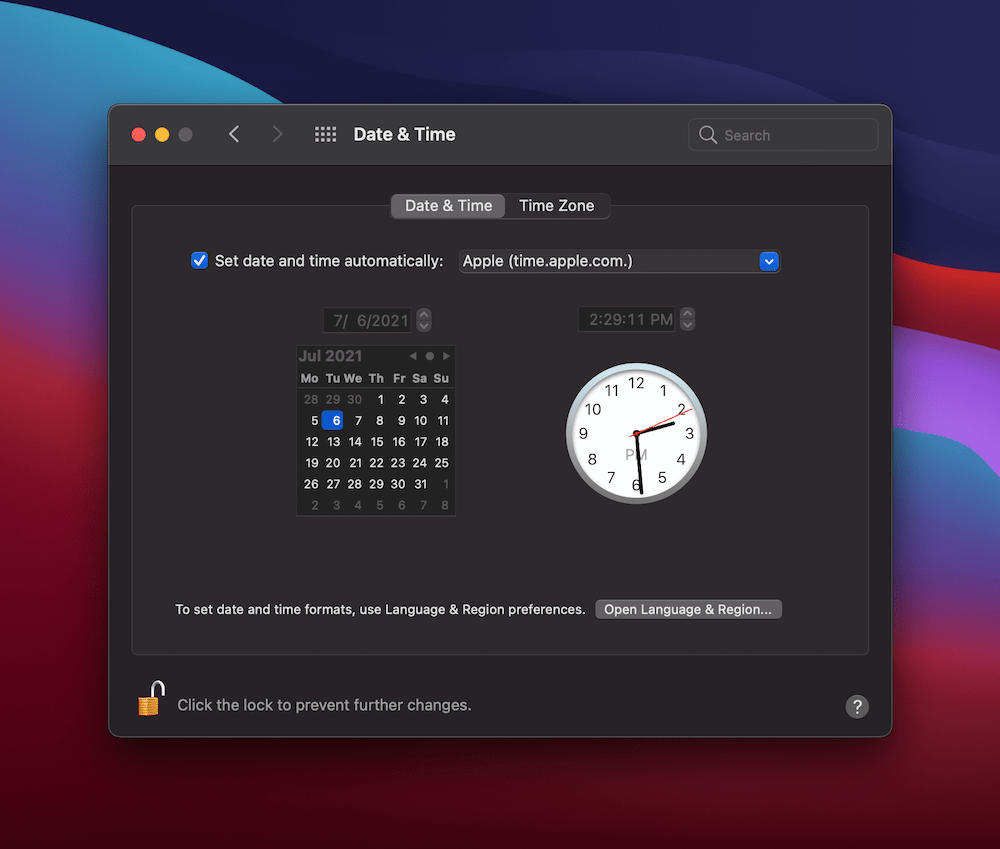
En la gran mayoría de los casos, la casilla Establecer la fecha y la hora automáticamente estará marcada. Por lo tanto, es posible que no tengas que hacer nada. Aun así, es bueno comprobar que la fecha y la hora son precisas y ajustarlas si no es así.
Con Windows, tendrás que abrir la configuración de la fecha y la hora. Usaremos la barra de búsqueda del menú de inicio para encontrarla rápidamente:
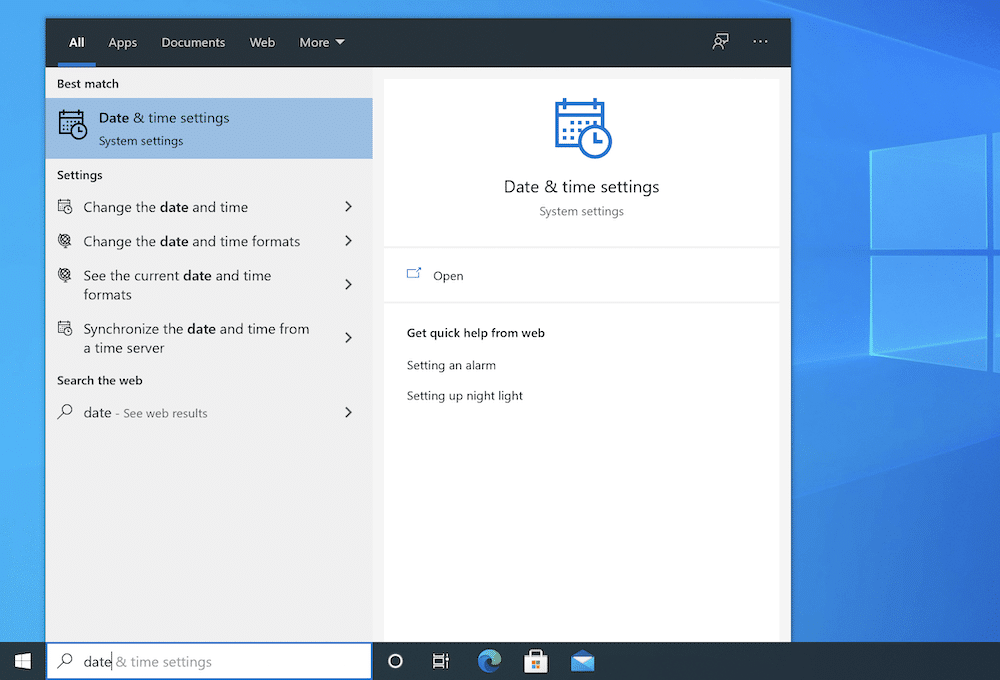
De nuevo, la opción Establecer la hora automáticamente suele estar Activada por defecto. Aun así, comprueba todos los ajustes aquí, y evalúa si se correlacionan con una fecha y hora exactas:
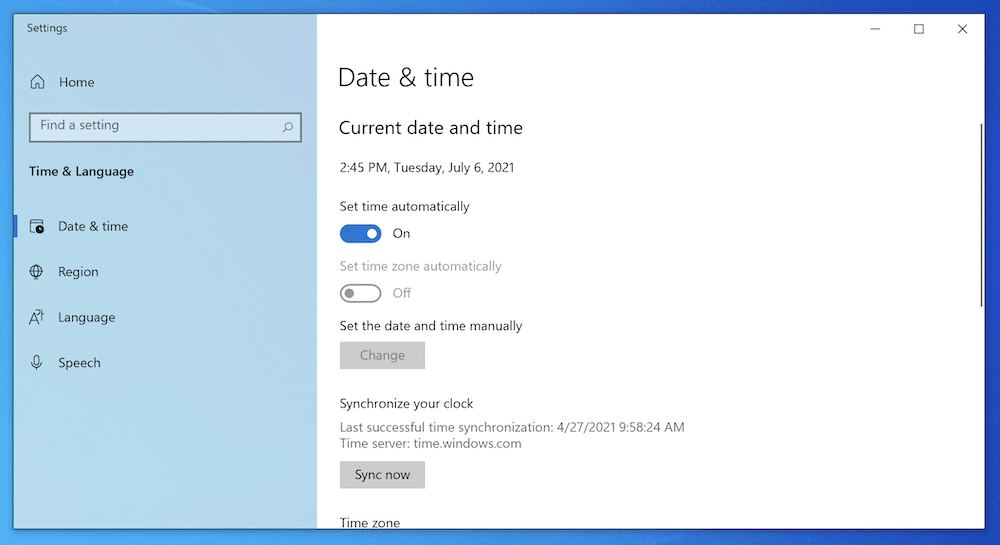
Cuando hayas terminado, cierra la ventana y reinicia el ordenador. Por supuesto, querrás terminar comprobando el sitio por el que quieres navegar, como harás con cada solución aquí.
3. Desactiva tu antivirus y/o cortafuegos
Aunque el software antivirus y los cortafuegos hacen un gran trabajo para protegerte a ti y a tus datos, hay un inconveniente. En algunas situaciones, puedes encontrar que estas herramientas hacen un trabajo demasiado bueno, y bloquean algunos elementos que necesitas para llevar a cabo tus tareas.
Tanto el software antivirus como los cortafuegos pueden provocar el error «NET::ERR_CERT_REVOKED», por lo que es una buena idea desactivarlos temporalmente para asegurarte de que no tienen ningún impacto.
Los pasos para desactivar tu software antivirus van a ser específicos de tu producto elegido. Por tanto, no podemos darte un enfoque único para todos. Dicho esto, a menudo habrá un panel de control con un botón o interruptor marcado para apagar o salir de tu software.
Cuando se trata de tu cortafuegos, tendrás que entrar en un panel de configuración específico. En Windows, deberás visitar la pantalla de Configuración > Red e Internet:
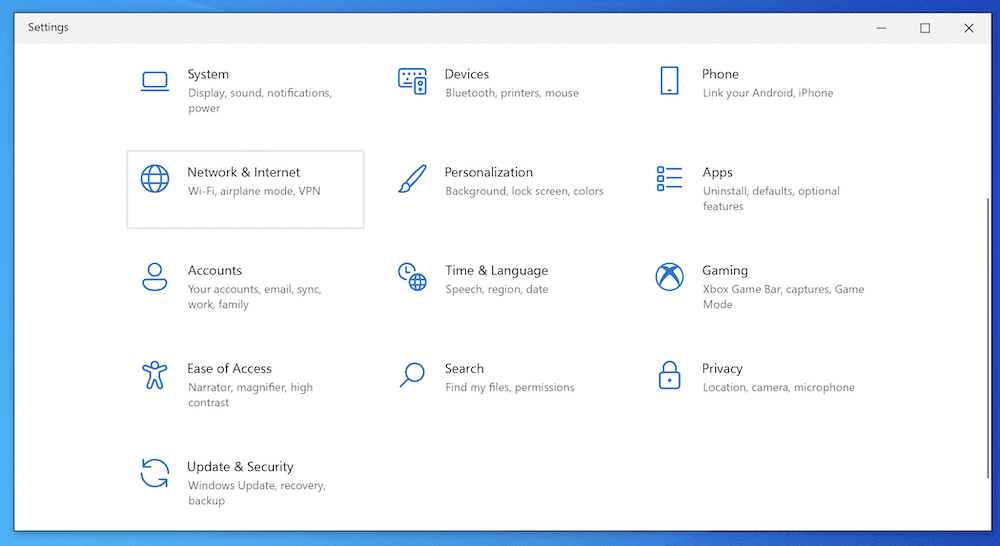
Desde aquí, desplázate hacia abajo y encuentra el enlace del Firewall de Windows:
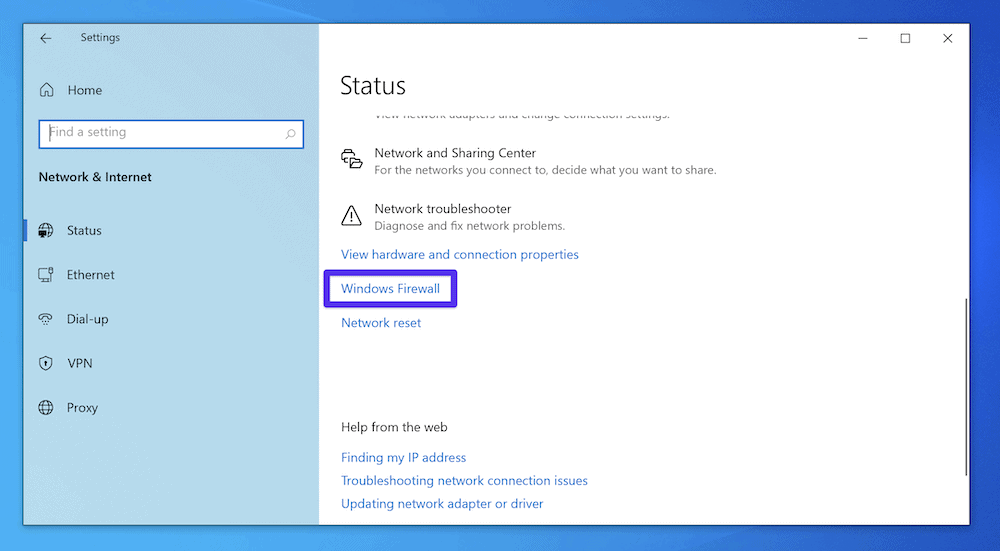
Al hacer clic en él, se abre la configuración de seguridad de Windows específica de tu Firewall y protección de red. Aquí verás tres cortafuegos diferentes para redes de dominio, privadas y públicas:
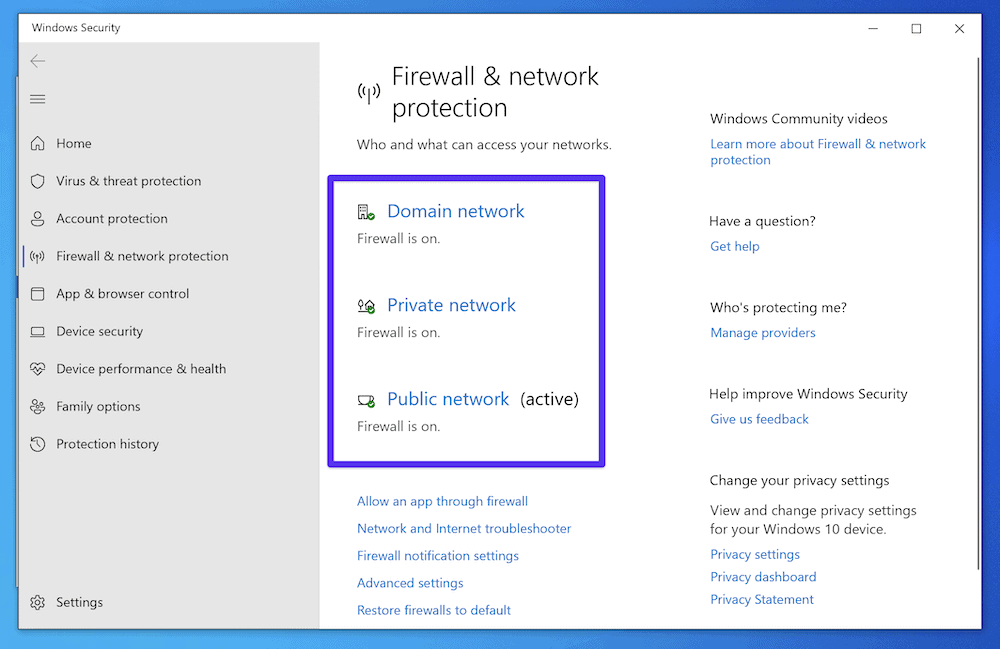
Para cada uno de ellos, haz clic y desactiva el cortafuegos:

Una vez que hayas terminado, intenta reproducir el error «NET::ERR_CERT_REVOKED». En el caso de Mac, deberás ir a la página Preferencias del Sistema > Seguridad y Privacidad, y luego a la pestaña Firewall:
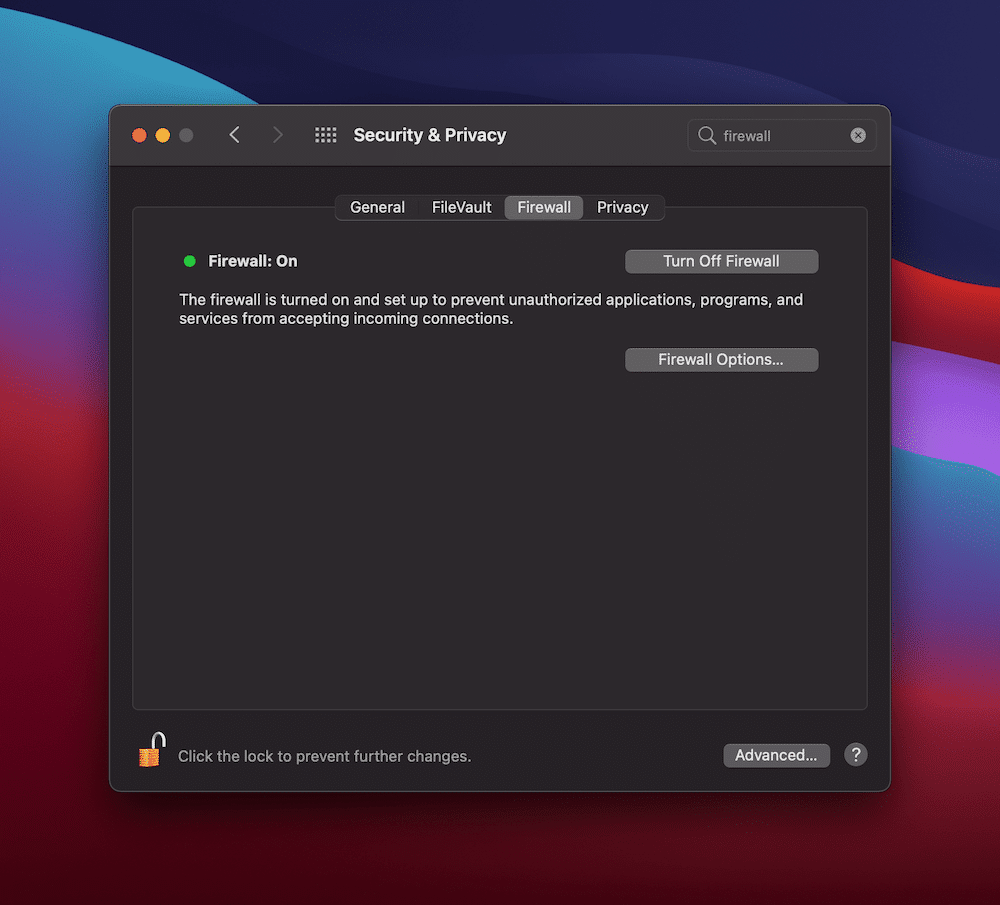
La opción más sencilla es desactivar el cortafuegos con el botón. También puedes comprobar la pantalla de Opciones del cortafuegos para ver si hay algo que te llame la atención:
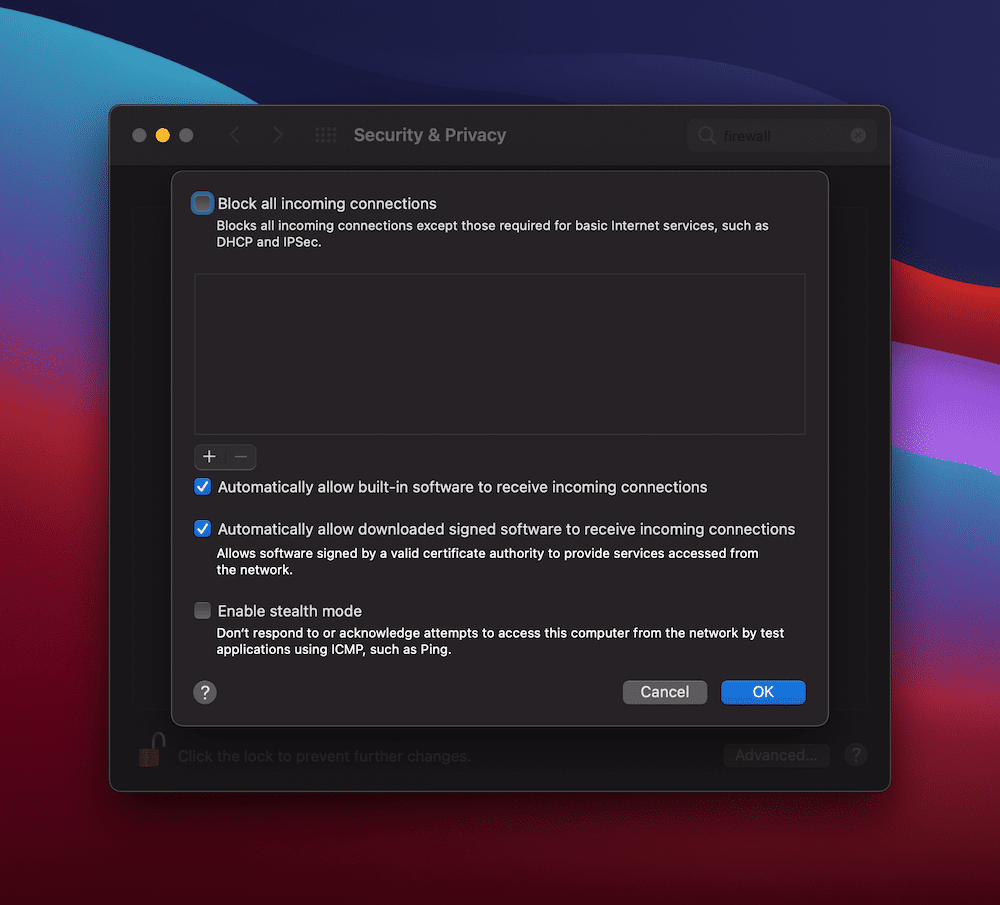
Al igual que antes, reinicia tu ordenador y comprueba de nuevo el internet. Si sigues sin tener suerte, puedes volver a activar el antivirus y el cortafuegos, y buscar en otras áreas.
4. Desactiva la red privada virtual (VPN) o el proxy
Al igual que el antivirus y el cortafuegos, la configuración de la VPN y el proxy también pueden actuar y mostrar el error «NET::ERR_CERT_REVOKED». Puede ser que no utilices ninguno de los dos; si es así, no dudes en omitir este método.
En el caso de tu VPN, la desconexión es un ajuste específico del producto (similar al de tu software antivirus). Como tal, no hay ningún ajuste en macOS que te ayude. En Windows, puede que tengas suerte cambiando la configuración dentro de la página Configuración > Red e Internet > VPN:
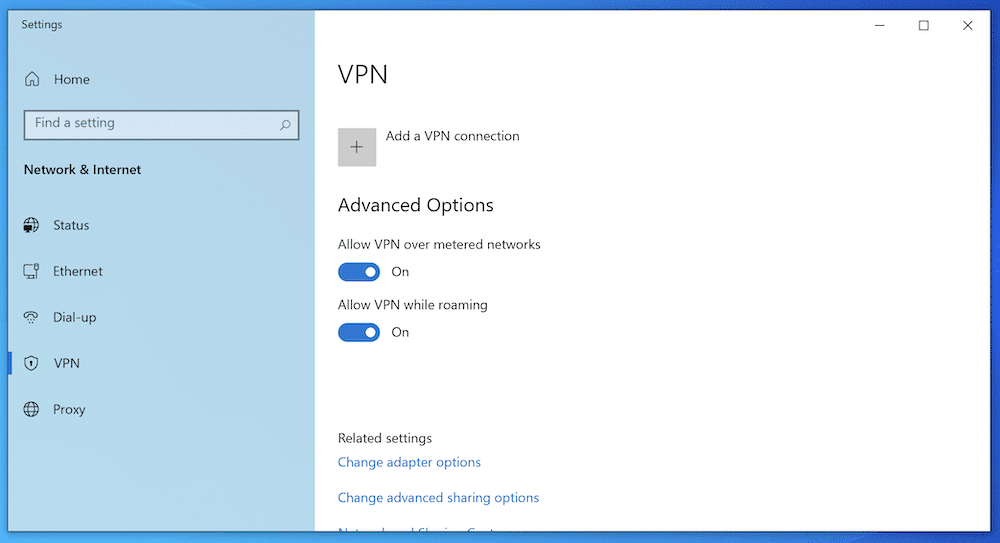
En cuanto a los proxies, también puedes encontrar esta pantalla en Windows en la configuración de Red e Internet:
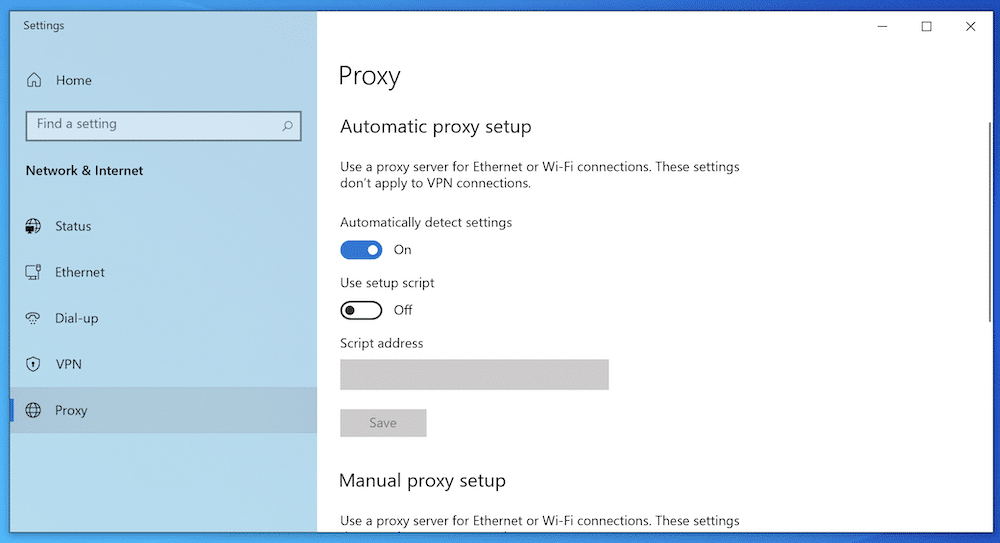
Una vez que actives el interruptor Detectar automáticamente la configuración, comprueba si te aparece el error «NET::ERR_CERT_REVOKED». Para macOS, dirígete a la pantalla Preferencias del Sistema > Red > Avanzado:
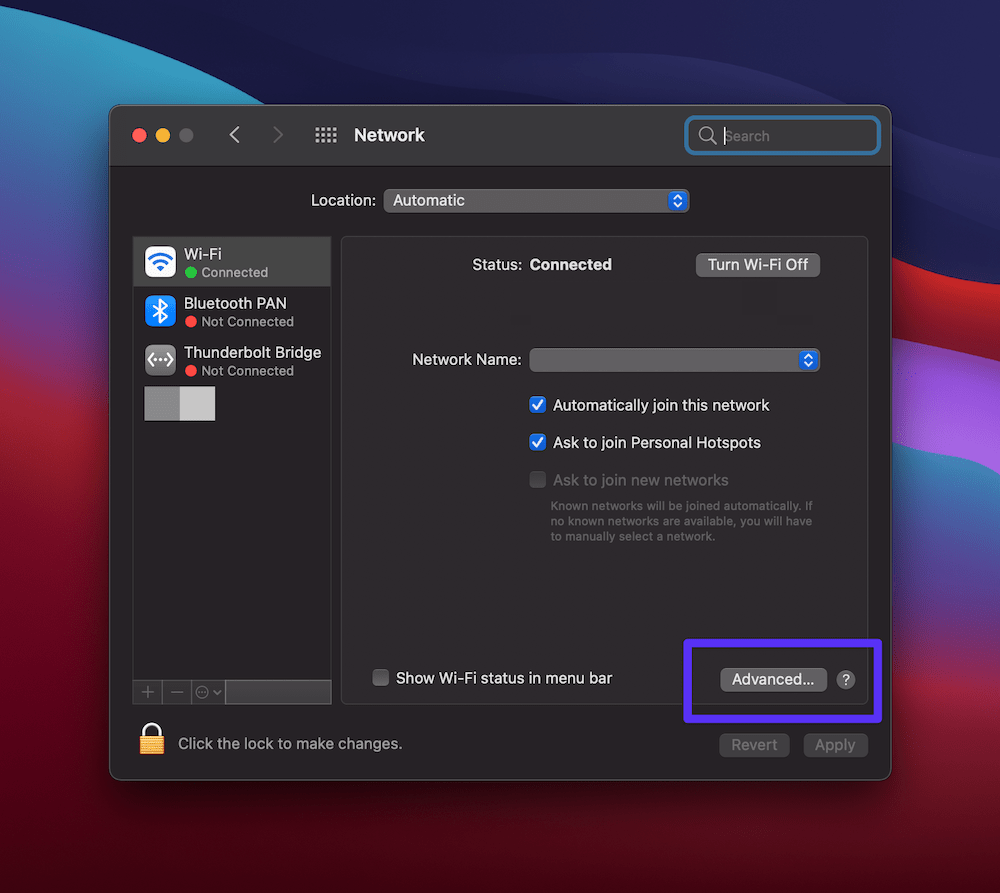
Aquí, haz clic en la pestaña Proxies, y desmarca cualquier configuración de proxy que veas en esta pantalla:
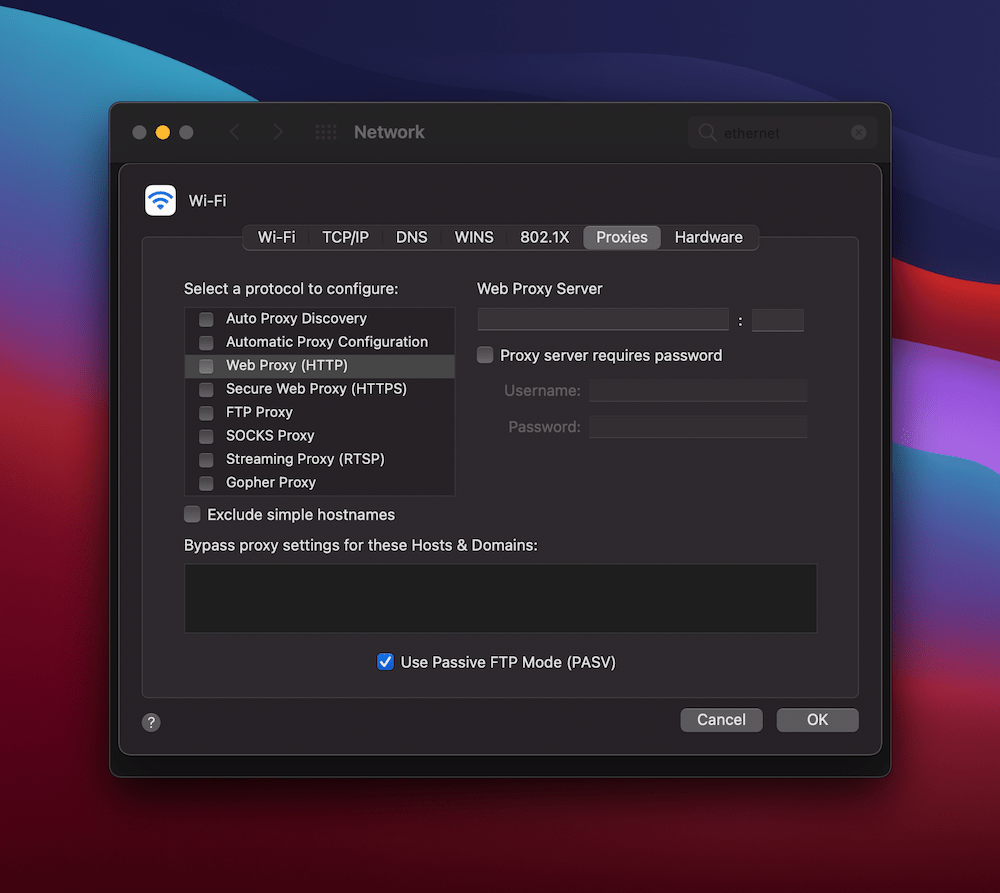
De nuevo, comprueba si aparece el error «NET::ERR_CERT_REVOKED», y sigue adelante si te sigue apareciendo.
5. Limpia tu DNS y reinicia la conexión TCP/IP
Al igual que un buen lavado de caché puede hacer maravillas en tu navegador, lo mismo puede decirse de tus DNS. Reconocemos que el vaciado del DNS a menudo puede solucionar problemas como el error «NET::ERR_CERT_REVOKED». Por ello, tenemos un artículo sobre el tema que cubre múltiples navegadores y plataformas.
Nuestro consejo es que hagas esto, compruebes el error y luego vuelvas a restablecer tu conexión TCP/IP. Por supuesto, esto dicta cómo los paquetes de información se mueven por la web. Restablecerlo puede solucionar multitud de errores.
Apple hace referencia a esto en la pestaña Red, en la pantalla Avanzada de tu red de internet activa y conectada. Una vez aquí, haz clic en la pestaña TCP/IP, y haz clic en el botón Renovar arrendamiento DCHP:
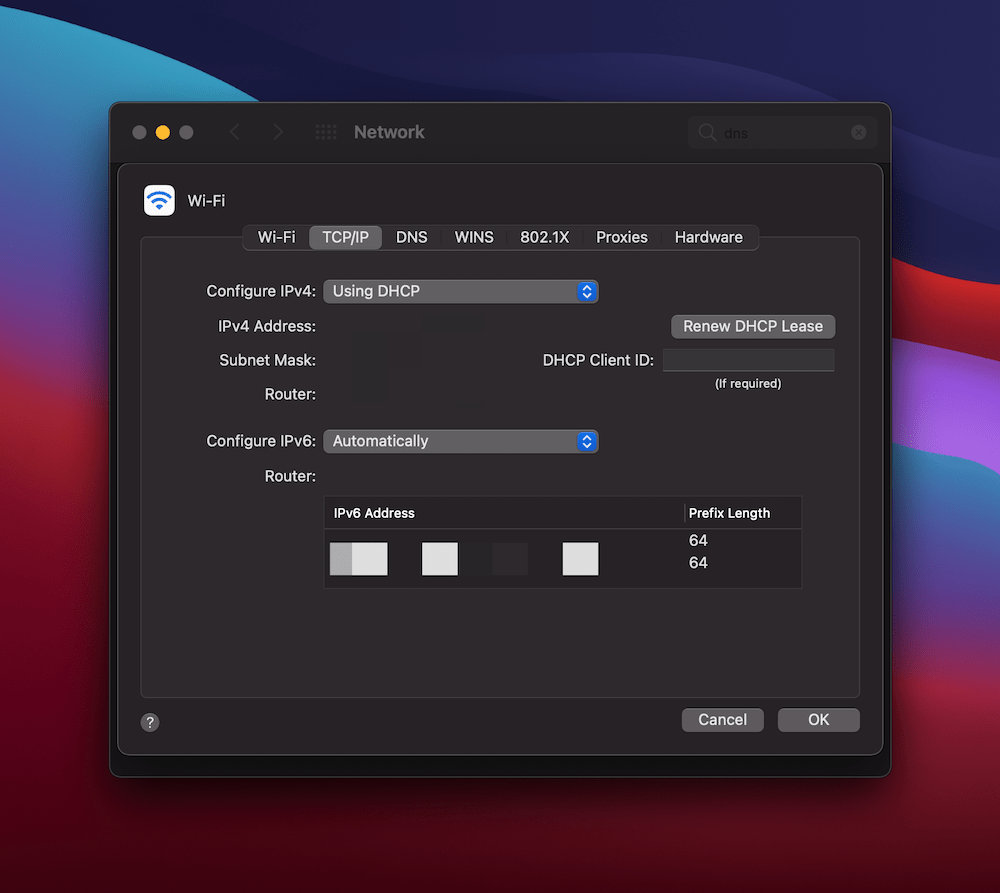
En el caso de Windows, tendrás que abrir tu aplicación favorita de símbolo del sistema mediante la opción Ejecutar como administrador:
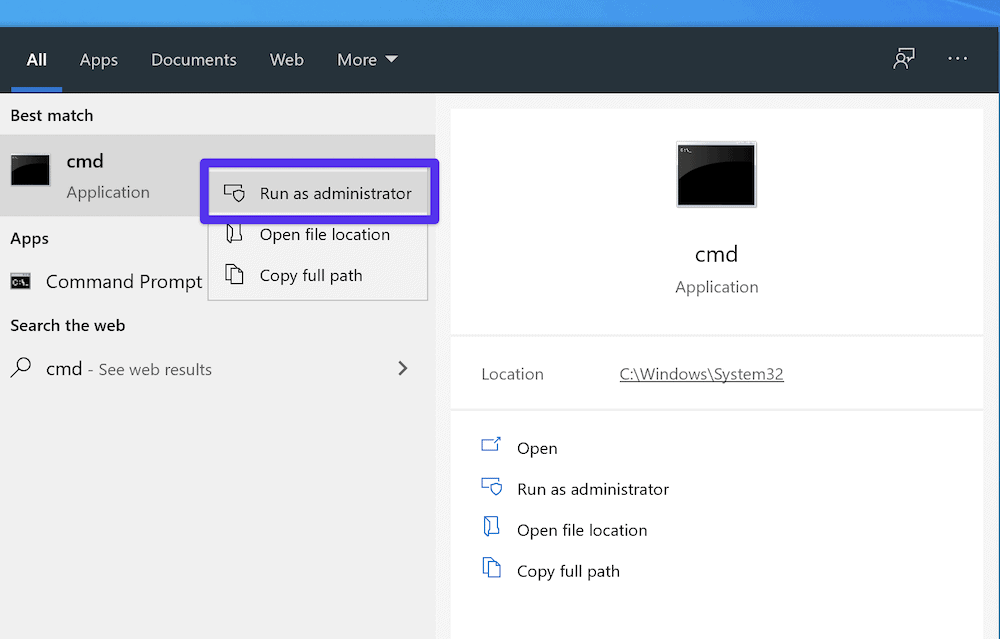
Cuando se abra el símbolo del sistema, escribe netsh int ip reset y pulsa Intro:
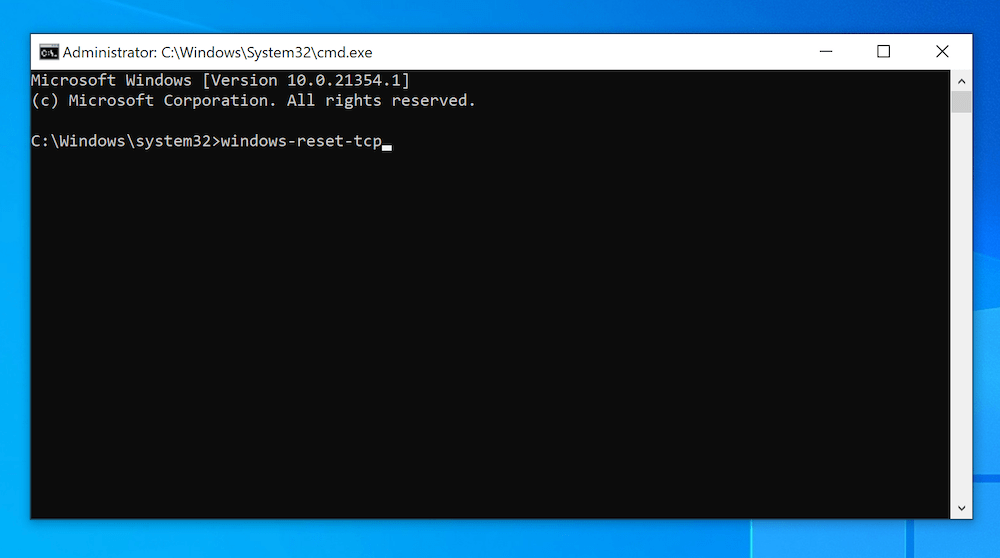
A partir de aquí, comprueba de nuevo el error antes de continuar.
6. Desactiva las extensiones de tu navegador
Cuando se produce un error en WordPress, un consejo habitual es desactivar tus plugins y volver a activarlos uno a uno. Lo mismo ocurre con las extensiones de tu navegador. La mayoría de los navegadores te permiten instalar tantas extensiones como necesites, aunque algunas no siempre se llevan bien con otros protocolos.
El proceso para ello es diferente dependiendo de si utilizas Safari, Firefox o un navegador basado en Chromium como Brave, Edge o Chrome. Puedes encontrar la configuración de las Extensiones de Safari a través del panel de Preferencias dedicado:
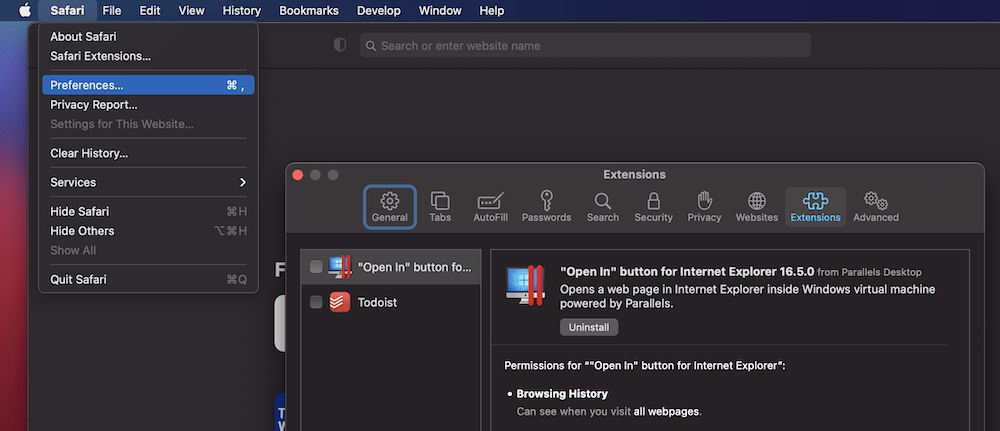
Haz clic en el botón «Desinstalar» de cada extensión y comprueba si aparece el error «NET::ERR_CERT_REVOKED».
En Google Chrome, dirígete a la pantalla de Configuración:
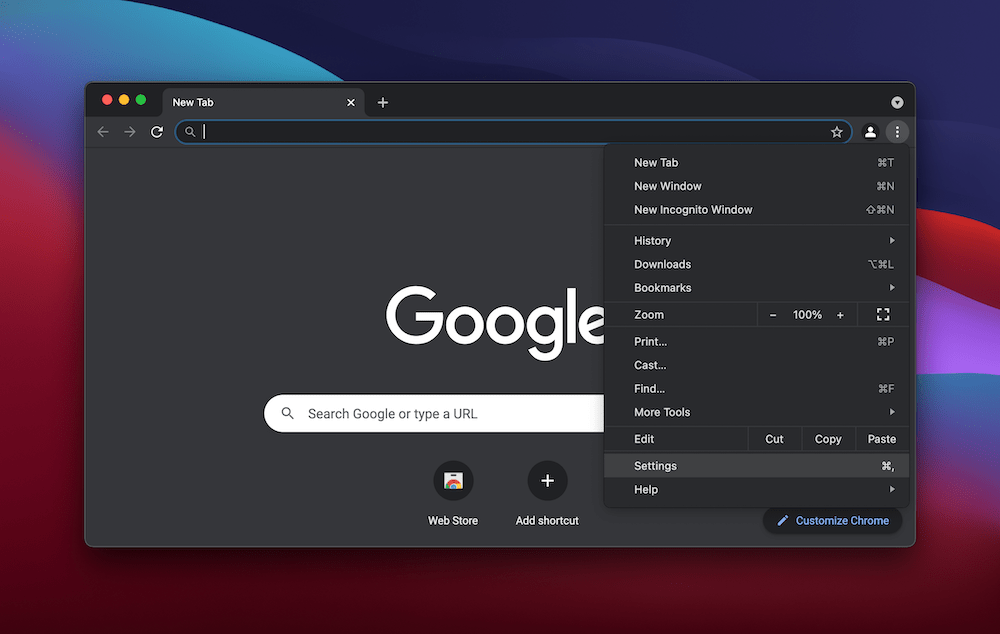
Desde aquí, desplázate hacia abajo y busca el enlace Extensiones en el lado izquierdo:
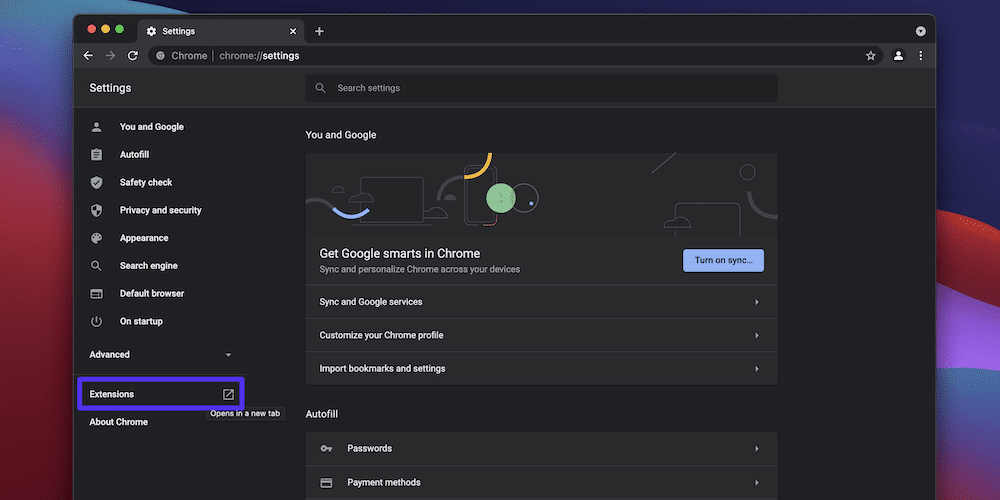
Esto te llevará a la pantalla de Extensiones. Aquí, haz clic en los interruptores de palanca contra todas las extensiones, y luego vuelve a habilitarlas una por una, comprobando de nuevo el error cada vez:
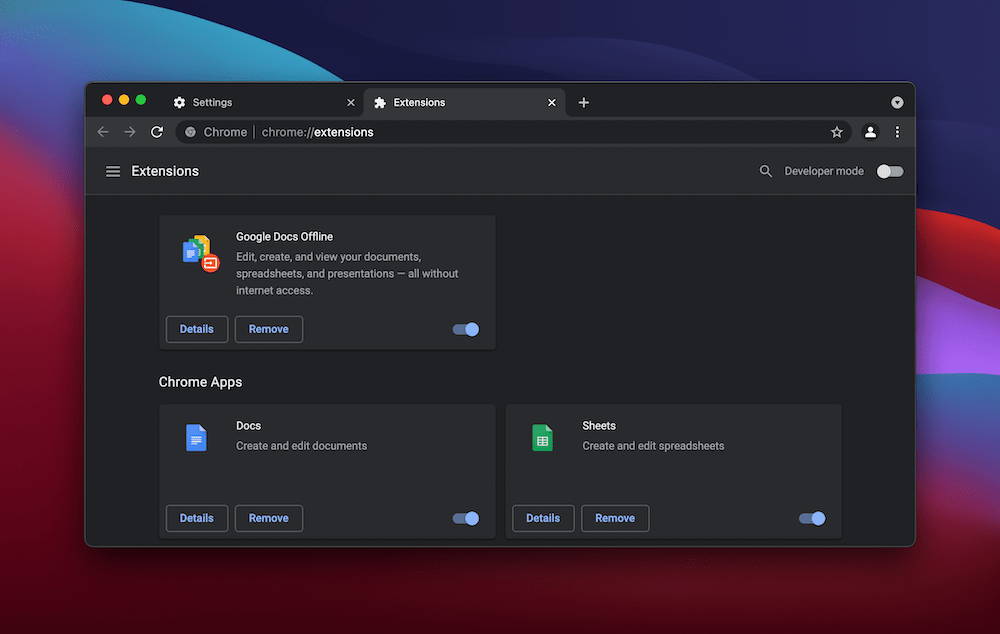
Para Brave y Microsoft Edge, hay un enlace directo a la página de Extensiones dentro del menú desplegable de Configuración:
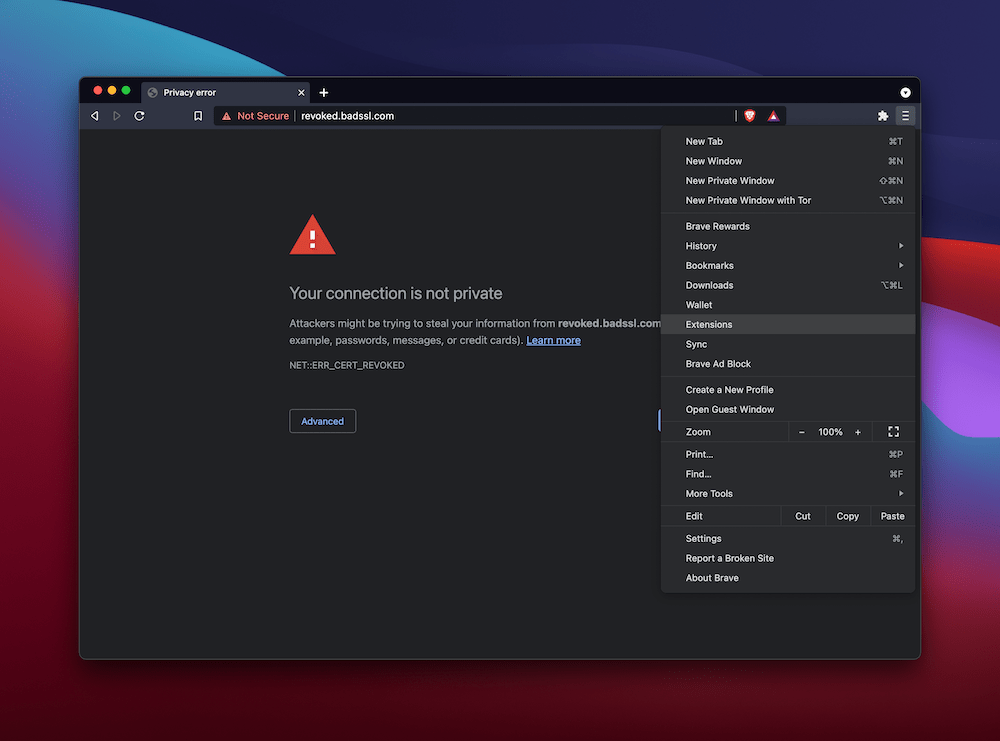
El diseño de la página y el proceso para desactivar las extensiones es el mismo que en Chrome:
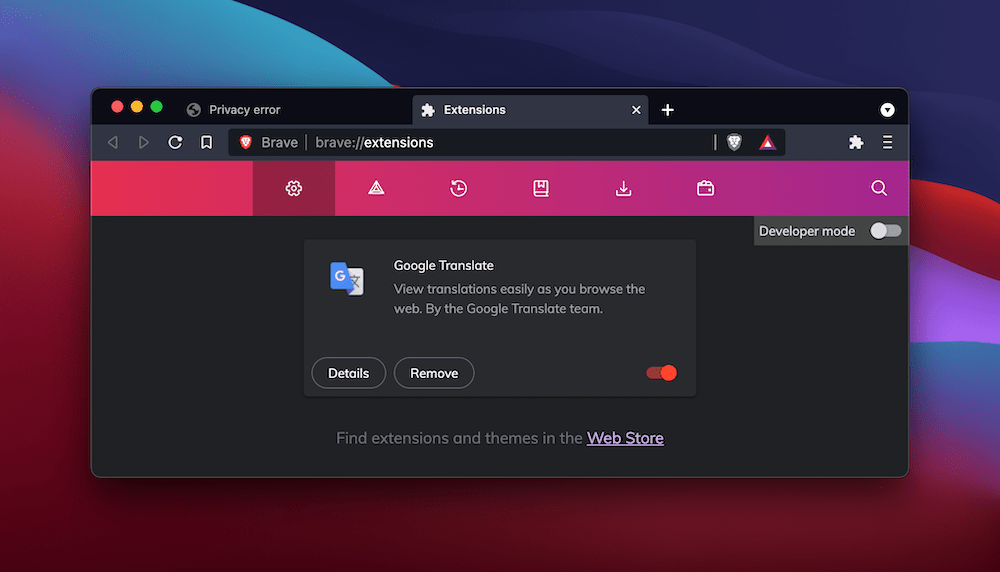
En Firefox, las extensiones son complementos. Accedes a ellas desde el menú desplegable de Configuración, en Complementos y Temas:
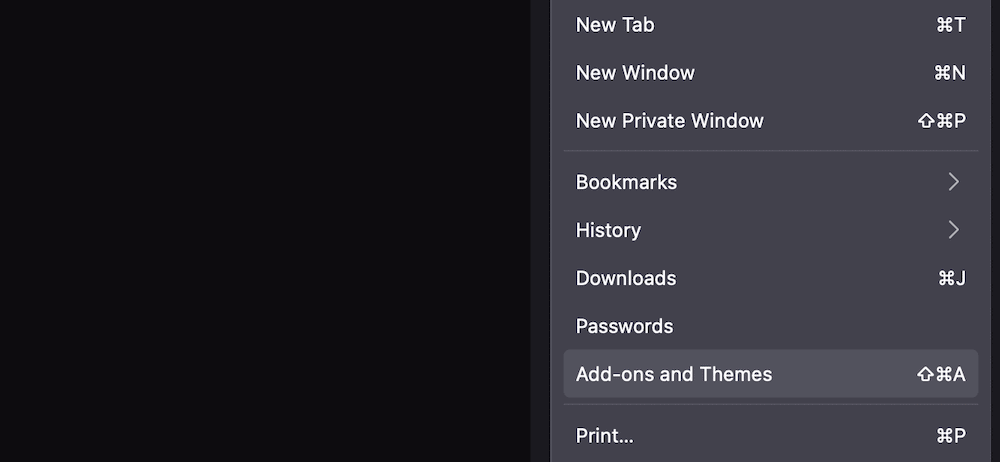
Una vez que abres la pantalla, Firefox vuelve a la definición de «extensiones». En cualquier caso, el proceso (de nuevo) es alternar los complementos/extensiones utilizando el interruptor dedicado:
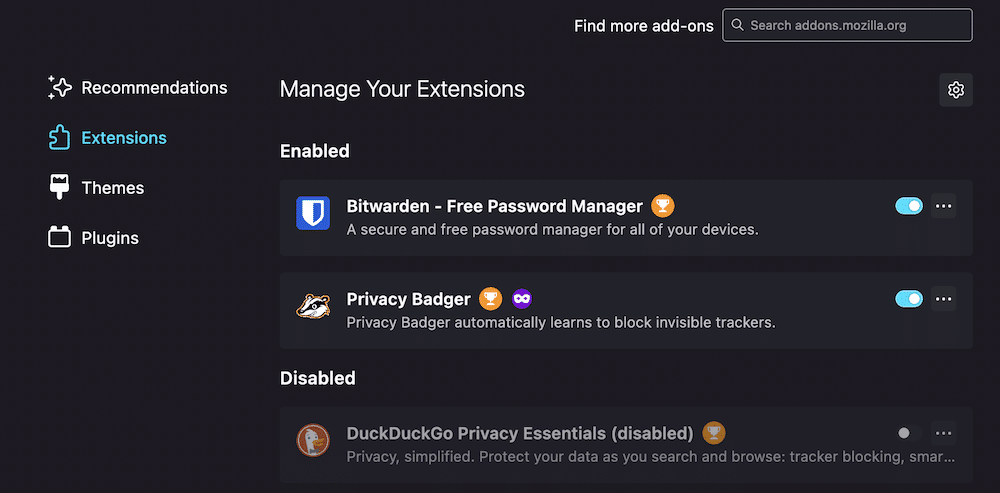
Si el error «NET::ERR_CERT_REVOKED» desaparece, activa cada una de las extensiones sucesivamente y comprueba tu navegador. Si una extensión provoca el error, sabrás que debes eliminarla. Por supuesto, es posible que quieras sustituirla o ponerte en contacto con el desarrollador para que la arregle si es vital para tu flujo de trabajo.
7. Arranca en modo seguro o en arranque limpio
Una versión más extrema de la desactivación de las extensiones consiste en desactivar cualquier cosa en tu ordenador que pueda interferir con tu conexión a Internet. Para ello, deberás arrancar en el modo seguro de tu sistema operativo o en el modo de arranque limpio.
Tenemos instrucciones para hacer esto tanto para Windows como para macOS en nuestro post sobre cómo solucionar el error «DNS not responding». Sin embargo, esto no incluye instrucciones para las máquinas Apple Silicon.
La principal diferencia para los dispositivos Apple Silicon es que tendrás que apagar tu Mac y reiniciarlo pulsando el botón de encendido. Esto hará que aparezca la ventana de Opciones de Inicio, donde seguirás las mismas instrucciones que en el artículo sobre DNS que acabamos de mencionar.
8. Reinicia tu navegador
A veces, lo mejor es empezar de nuevo desde el principio. En otras palabras, puede que tengas que reiniciar tu navegador. Para los navegadores basados en Chromium, esto es pan comido. Aunque la forma de llegar es ligeramente diferente para cada versión (es decir, Chrome, Edge y Brave), es bastante similar.
Tendrás que abrir el menú desplegable de Configuración, y luego desplazarte hacia abajo por esta página hasta que encuentres un menú de Configuración avanzada. Así es como se define en Chrome:
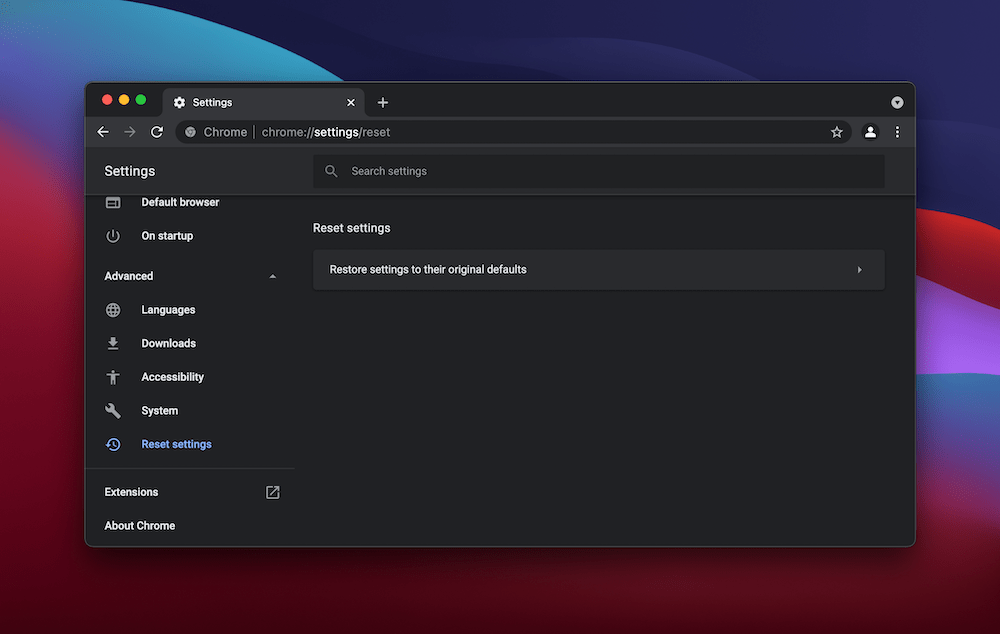
En cambio, Brave utiliza la «Configuración adicional»:
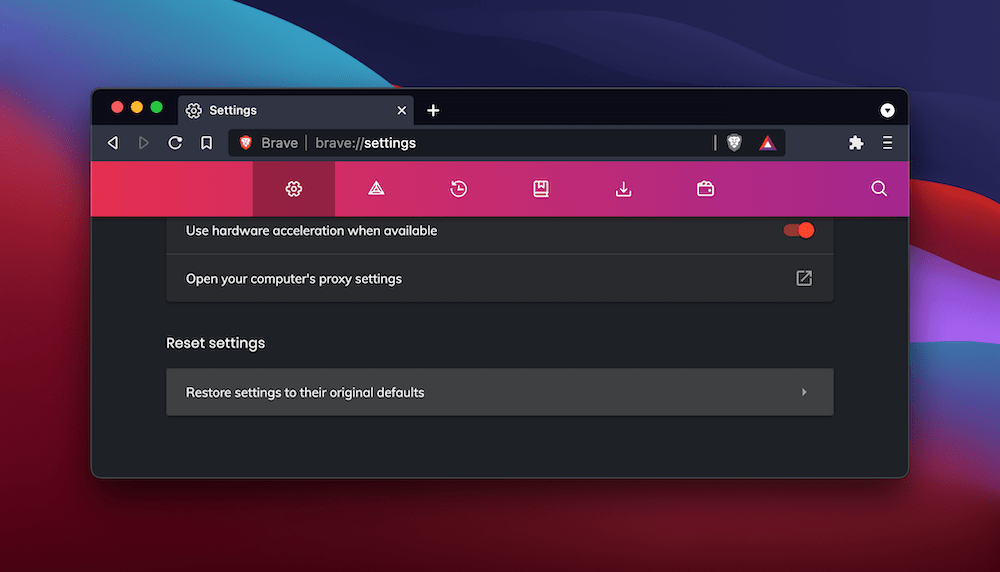
…mientras que Edge tiene un enlace directo en el menú principal de Ajustes:
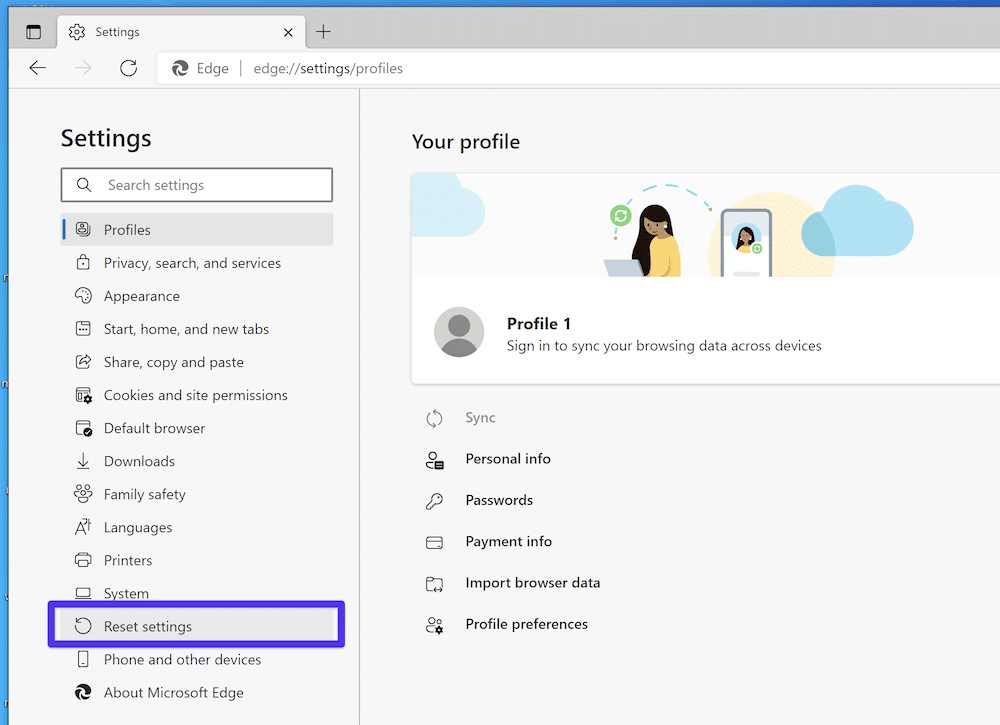
Firefox tiene una página dedicada a la resolución de problemas en su configuración. Para encontrarla, introduce about:support en la barra de navegación y haz clic en el botón Actualizar Firefox de la derecha:
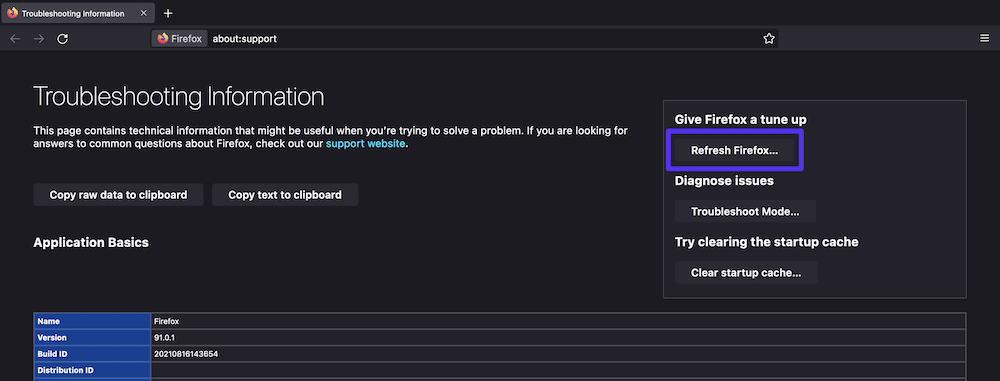
En el caso de Safari, no hay un botón de descanso dedicado, lo cual es frustrante. En su lugar, tendrás que borrar los componentes individuales del navegador utilizando el Terminal. Si necesitas una introducción, cubrimos cómo utilizar el Terminal en nuestro artículo sobre el vaciado de la caché DNS.
Una vez que tengas una ventana de terminal abierta, deberás ejecutar cada uno de los siguientes comandos de uno en uno:
mv ~/Library/Safari ~/Desktop/Safari-`date +%Y%m%d%H%M%S`;
rm -Rf ~/Library/Cache/*;
rm -Rf ~/Library/Caches/Apple - Safari - Safari Extensions Gallery;
rm -Rf ~/Library/Caches/Metadata/Safari;
rm -Rf ~/Library/Caches/com.apple.Safari;
rm -Rf ~/Library/Caches/com.apple.WebKit.PluginProcess;
rm -Rf ~/Library/Cookies/*;
rm -Rf ~/Library/Cookies/Cookies.binarycookies;
rm -Rf ~/Library/Preferences/Apple - Safari - Safari Extensions Gallery;
rm -Rf ~/Library/Preferences/com.apple.Safari.LSSharedFileList.plist;
rm -Rf ~/Library/Preferences/com.apple.Safari.RSS.plist;
rm -Rf ~/Library/Preferences/com.apple.Safari.plist;
rm -Rf ~/Library/Preferences/com.apple.WebFoundation.plist;
rm -Rf ~/Library/Preferences/com.apple.WebKit.PluginHost.plist;
rm -Rf ~/Library/Preferences/com.apple.WebKit.PluginProcess.plist;
rm -Rf ~/Library/PubSub/Database;
rm -Rf ~/Library/Safari/*;
rm -Rf ~/Library/Safari/Bookmarks.plist;
rm -Rf ~/Library/Saved Application State/com.apple.Safari.savedState;Esto refrescará Safari y te permitirá comprobar si el error «NET::ERR_CERT_REVOKED» ha desaparecido. Es posible que tengas que introducir tu contraseña de administrador o confirmar de otro modo que el comando se puede ejecutar.
También puedes considerar una extensión como Simple Refresh para Safari, pero no es en absoluto obligatoria.
Resumen
SSL y HTTPS están diseñados para proteger la información mientras viaja por la web. Para ello, una autoridad te emite un certificado. Si puede darte uno, también puede revocarlo. El sentido del error «NET::ERR_CERT_REVOKED» es que el certificado SSL ha sido revocado por alguna razón.
No es tan temible como parece, y a menudo se trata de un problema de red o de emisión que está causando el error. Aunque se trata principalmente de un problema del lado del servidor, en algunos casos hay soluciones del lado del cliente.
En este artículo, hemos revisado algunas para algunos de los principales navegadores disponibles. Esto implica entrar en tu configuración y cambiar elementos como la fecha y la hora, vaciar las cachés, desactivar los antivirus y las VPN, etc.
Kinsta es conocido por su tiempo de actividad estelar y su sólida estabilidad. Aun así, nuestro equipo de soporte está disponible las 24 horas del día para ayudarte con tu sitio cuando lo necesites. Si eres cliente de Kinsta, puedes ponerte en contacto con nosotros a través del panel de control de MyKinsta y volver a trabajar en un abrir y cerrar de ojos